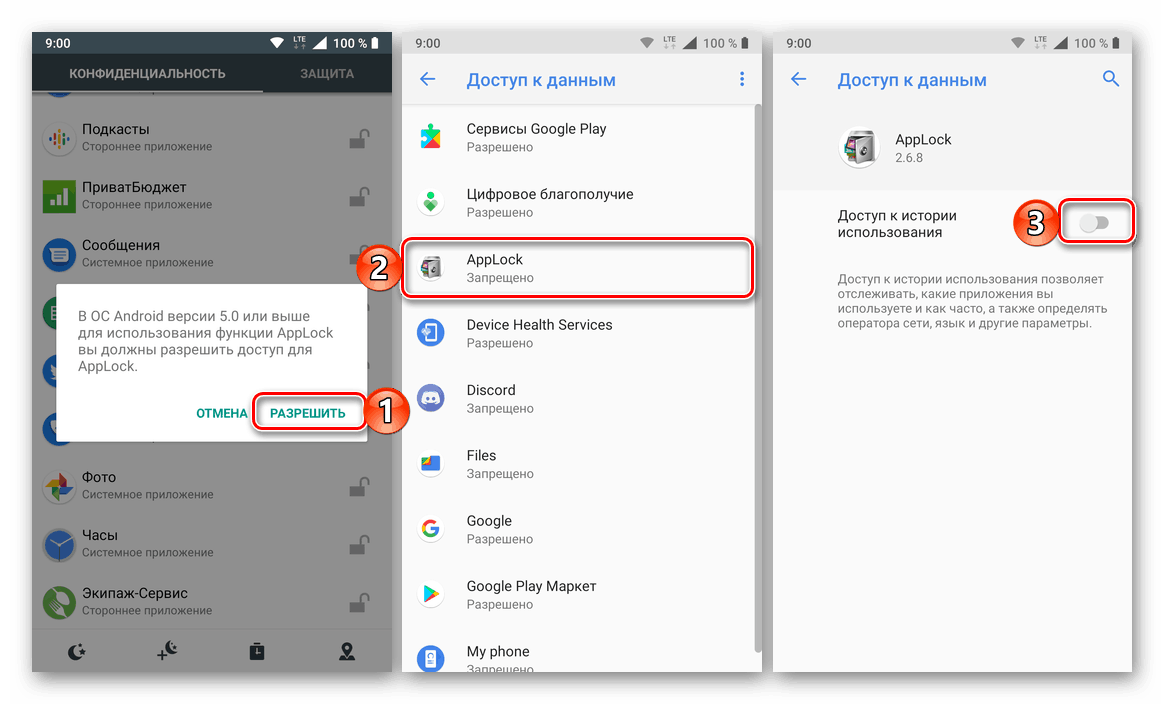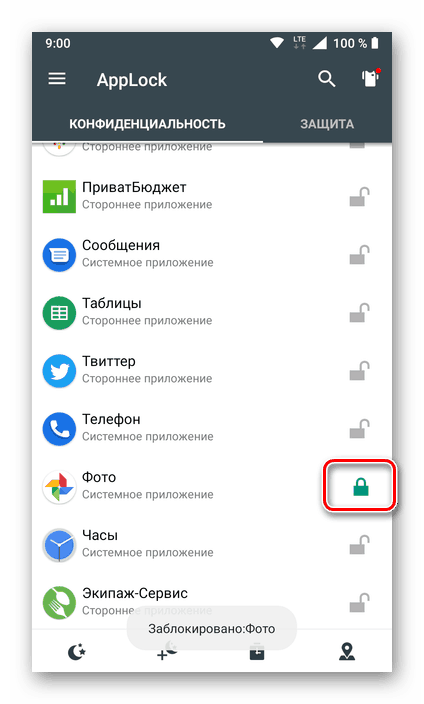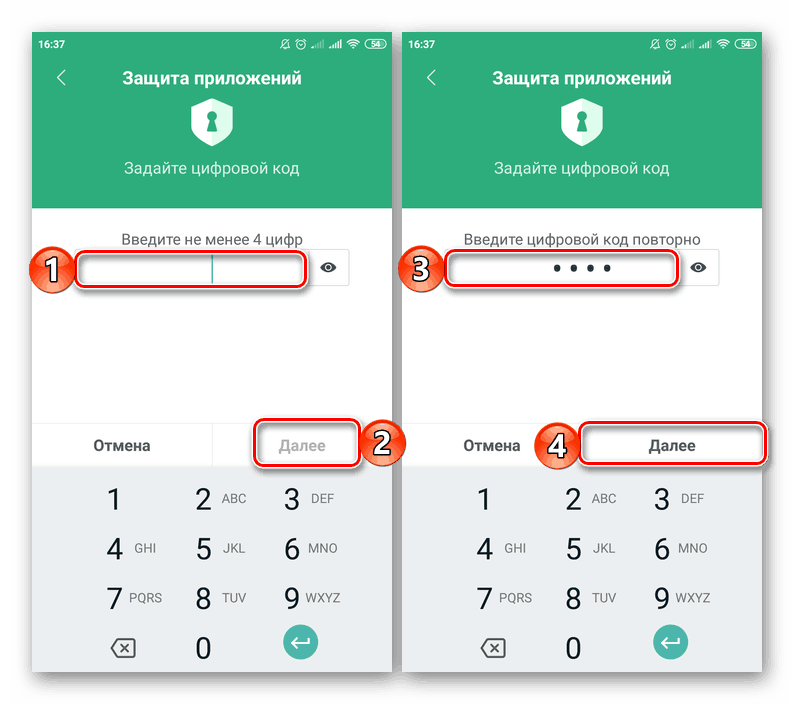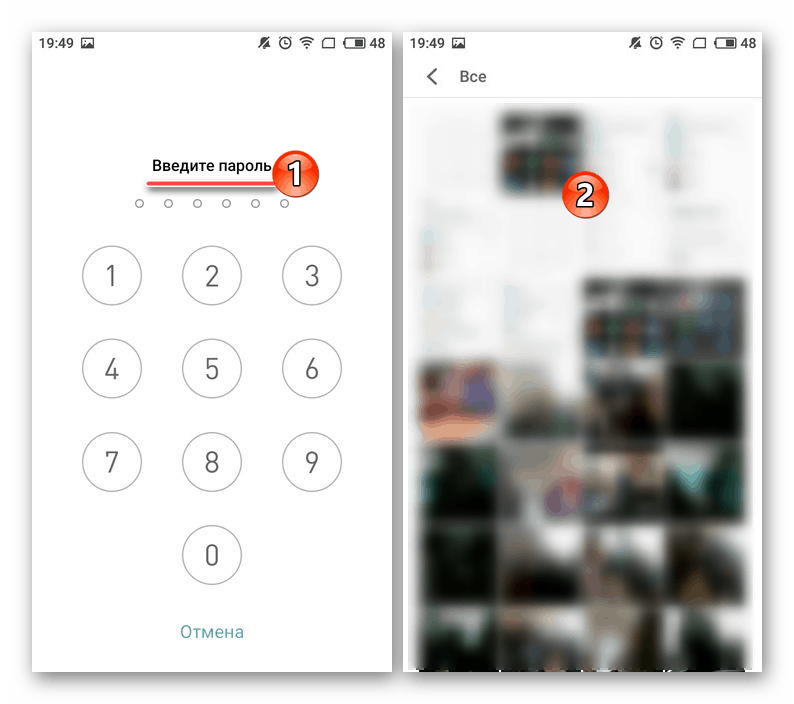Nastavení hesla pro Galerii v Androidu
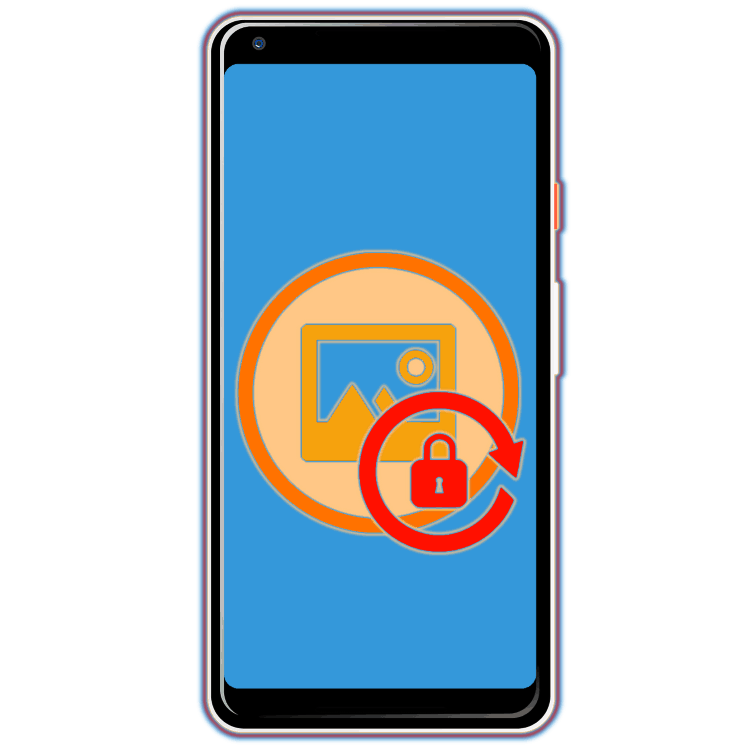
Téměř každý vlastník smartphonu nebo tabletu s operačním systémem Android ukládá na něm poměrně dost osobních, důvěrných dat. Kromě přímo klientských aplikací (instant messengerů, sociálních sítí) jsou cenné zejména fotografie a videa, která jsou nejčastěji uložena v Galerii. Je nesmírně důležité, aby se k tak důležitému obsahu nedostal žádný outsider a nejjednodušším způsobem je zajistit řádnou ochranu blokováním prohlížeče - nastavením spouštěcího hesla. Je to o tom, jak to udělat, řekneme dnes.
Obsah
Ochrana heslem na webu Android
Nejvíce mobilní zařízení s Androidem Bez ohledu na výrobce je Galerie předinstalovaná aplikace. Může se lišit externě i funkčně, ale na ochranu heslem to nezáleží. Náš současný problém můžeme řešit pouze dvěma způsoby - pomocí softwarových nástrojů třetích stran nebo standardních softwarových nástrojů, které nejsou dostupné na všech zařízeních. Dále přistupujeme k podrobnějšímu posouzení dostupných možností.
Metoda 1: Aplikace třetích stran
In Trh Google Play Existuje několik programů, které umožňují nastavit heslo pro jiné aplikace. Jako vizuální příklad použijeme nejoblíbenější z nich - zdarma AppLock. 
Další podrobnosti: Aplikace pro blokování aplikací na platformě Android
Zbytek zástupců tohoto segmentu pracuje podle obdobného principu. S nimi se můžete seznámit v samostatném článku na našich webových stránkách, na který je uveden odkaz.
Stáhnout AppLock z Google Play Market
- Přejděte z mobilního zařízení na odkaz uvedený výše, nainstalujte aplikaci a otevřete ji.
- Ihned po prvním spuštění AppLocku budete vyzváni k zadání a potvrzení klíče, který bude použit jak pro ochranu této konkrétní aplikace, tak pro všechny ostatní se rozhodnete nastavit heslo.
- Pak budete muset zadat e-mailovou adresu (údajně za účelem zvýšení bezpečnosti) a kliknutím na tlačítko „Uložit“ ji potvrdit.
- Jakmile se nacházíte v hlavním okně AppLock, procházejte seznamem položek, které jsou v něm zobrazeny, do pole Obecné a poté v ní vyhledejte aplikaci Galerie nebo aplikaci, kterou používáte jako takovou (v našem příkladu je to Fotografie Google). Klepněte na pravé straně obrázku otevřeného zámku.
- Povolte AppLocku přístup k datům tak, že nejprve kliknete na „Povolit“ v rozbalovacím okně a pak jej najdete v sekci nastavení (automaticky se otevře) a přepnete přepínač do aktivní polohy naproti položce „Přístup k historii použití“ .
![Povolit přístup k historii použití aplikace AppLock v systému Android]()
Od této chvíle bude Galerie zablokována,![Galerie uzamčena v aplikaci AppLock na Androidu]()
a když se pokusíte spustit, budete muset zadat klíč klíče.
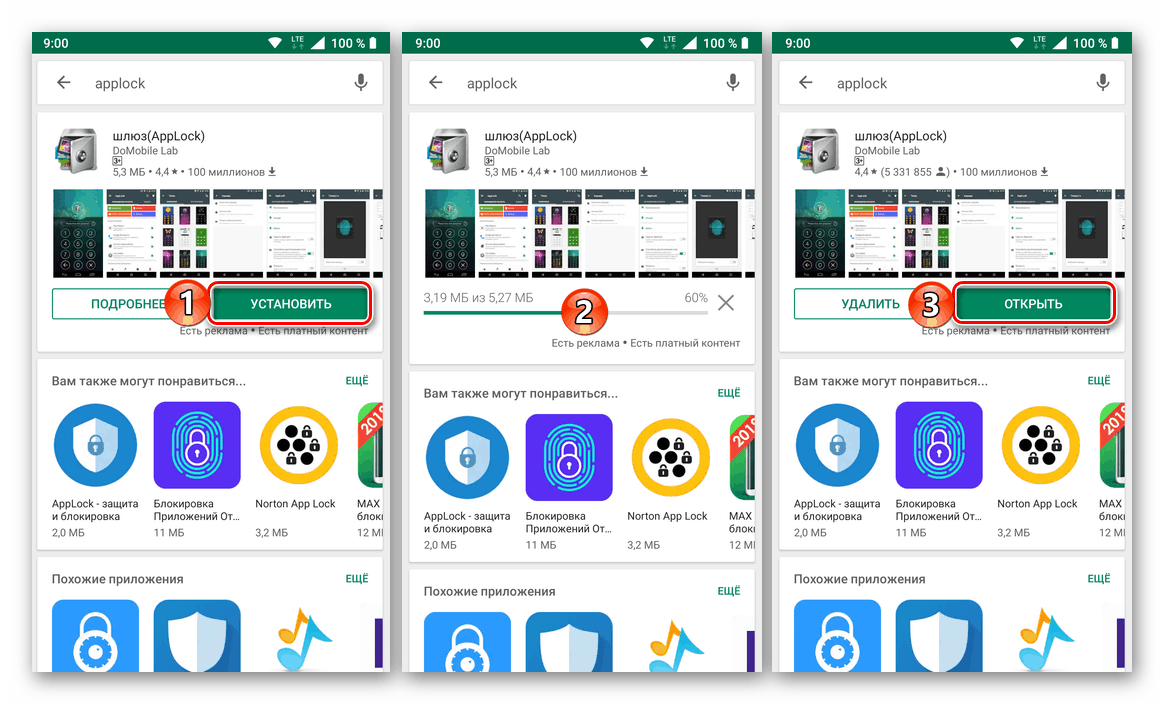
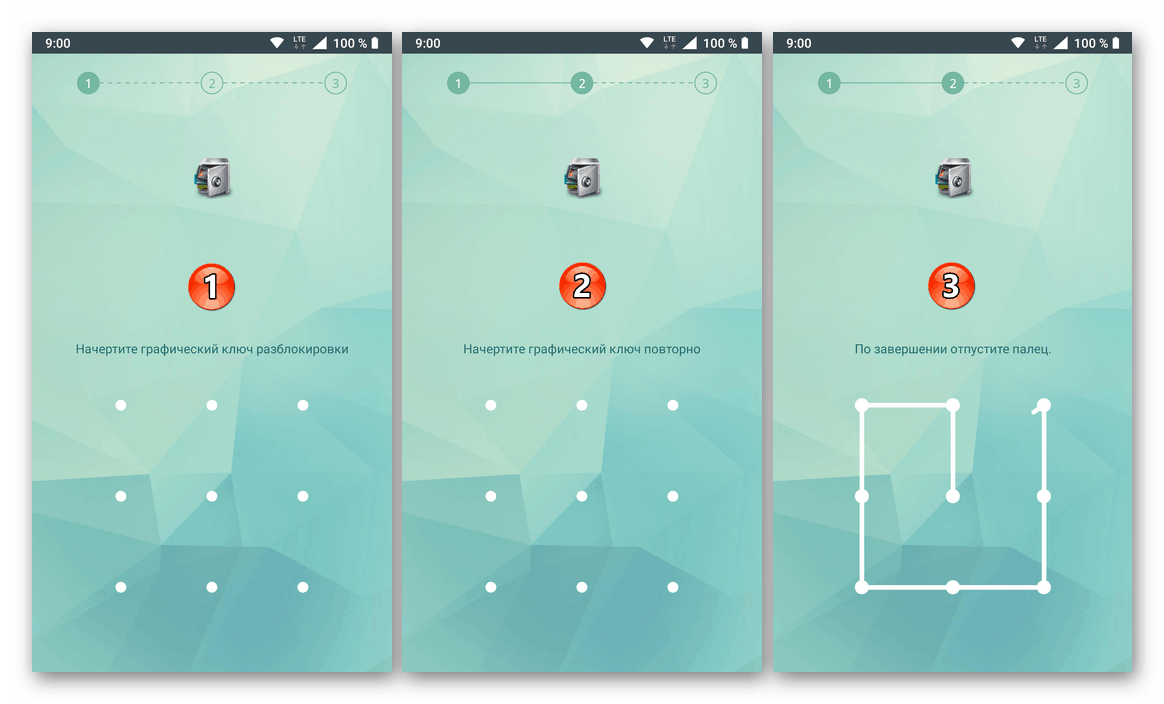
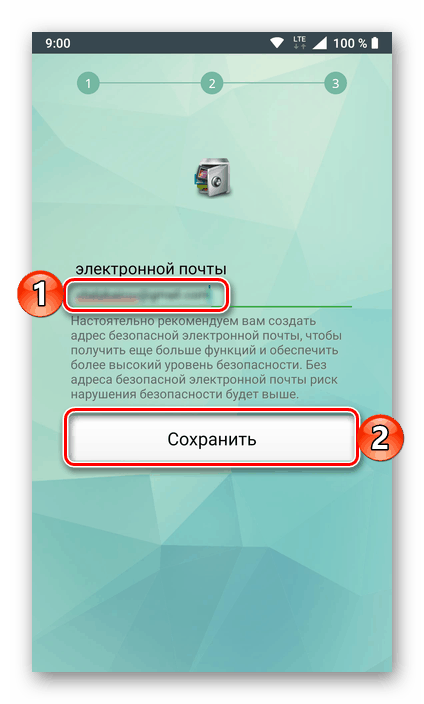
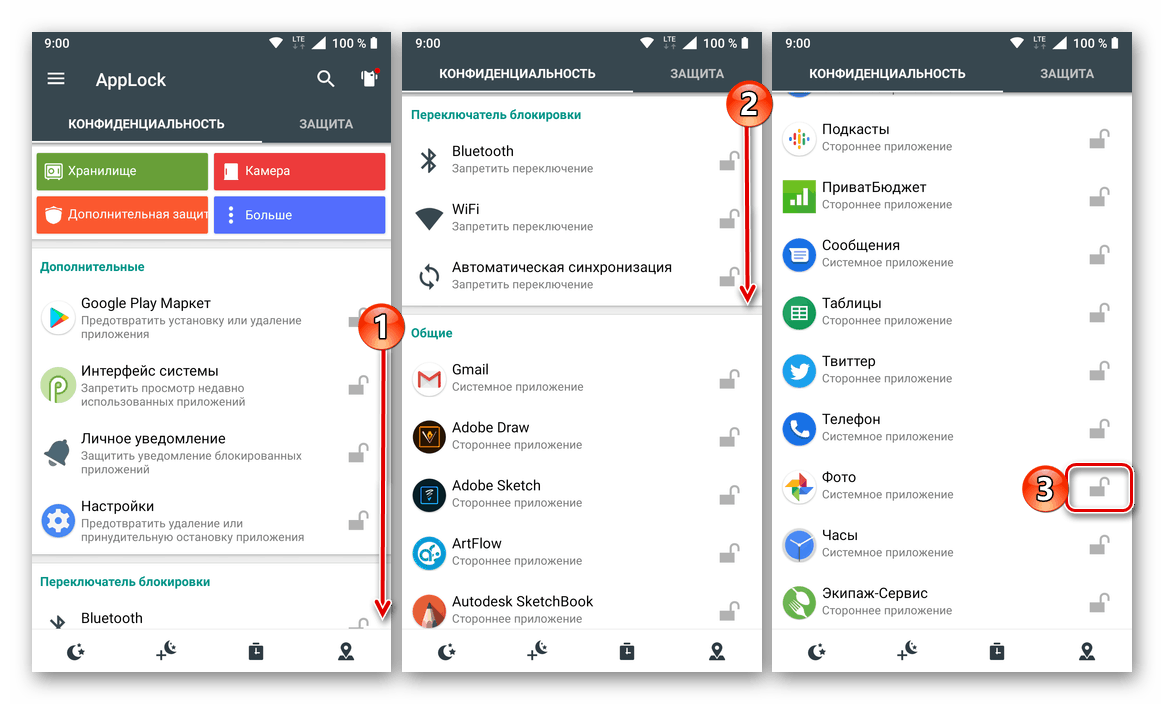
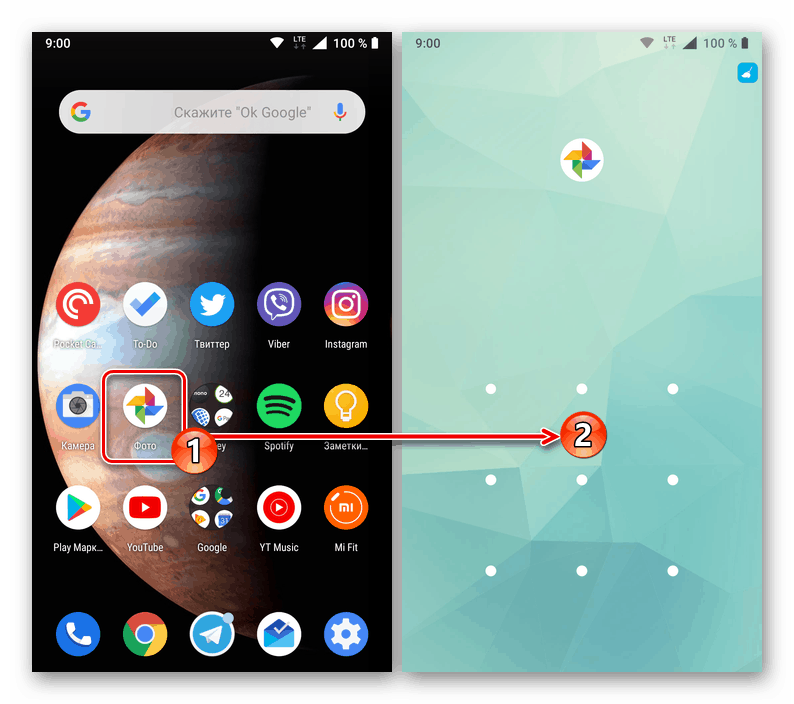
Chránit programy Android heslem, ať už je to standardní „Galerie“ nebo cokoli jiného, s pomocí aplikací třetích stran, je poměrně jednoduchý úkol. Tento přístup má však jednu společnou nevýhodu - zámek funguje pouze do okamžiku, kdy je tato aplikace nainstalována na mobilním zařízení a po jejím odstranění zmizí.
Metoda 2: Standardní systémové nástroje
Na smartphony populární čínští výrobci, jako je Meizu a Xiaomi, existuje vestavěný nástroj pro ochranu aplikací, který poskytuje možnost nastavit heslo na ně. Ukážeme jejich příkladem, jak se to děje konkrétně s „Galerií“ .
Xiaomi (MIUI)
Na chytrých telefonech Xiaomi je poměrně málo předinstalovaných aplikací a některé z nich nikdy nebude běžným uživatelem potřeba. Ale standardní prostředky ochrany, které poskytují možnost nastavit heslo, včetně "Galerie" - to je to, co potřebujete k vyřešení našeho současného problému.
- Po otevření „Nastavení“ přejděte seznamem dostupných sekcí do bloku „Aplikace“ a klepněte na něj v položce „Ochrana aplikace“ .
- Klikněte na tlačítko „Nastavit heslo“ níže, poté klikněte na odkaz „Metoda zabezpečení“ a vyberte položku „Heslo“ .
- Do pole obsahujícího nejméně čtyři znaky zadejte výraz kódu a klepněte na tlačítko Další . Opakujte vstup a znovu přejděte na „Další“ .
![Zadání hesla a jeho potvrzení pro ochranu aplikace Galerie na chytrém telefonu Android Xiaomi]()
Pokud si přejete, můžete informace z této části systému propojit s vaším Mi-účtem - to bude užitečné v případě, že zapomenete heslo a chcete jej obnovit. Navíc je možné použít skener otisků prstů jako prostředek ochrany, který sám nahradí kódový výraz. - Jakmile se nacházíte v části „Ochrana aplikací“ , přejděte dolů seznamem položek a vyhledejte standardní „galerii“ , kterou chcete chránit. Přepněte přepínač doprava od názvu do aktivní polohy.
- Nyní bude "Galerie" chráněna heslem, které jste přišli ve třetím kroku tohoto návodu. Budete jej muset zadat při každém pokusu o spuštění aplikace.
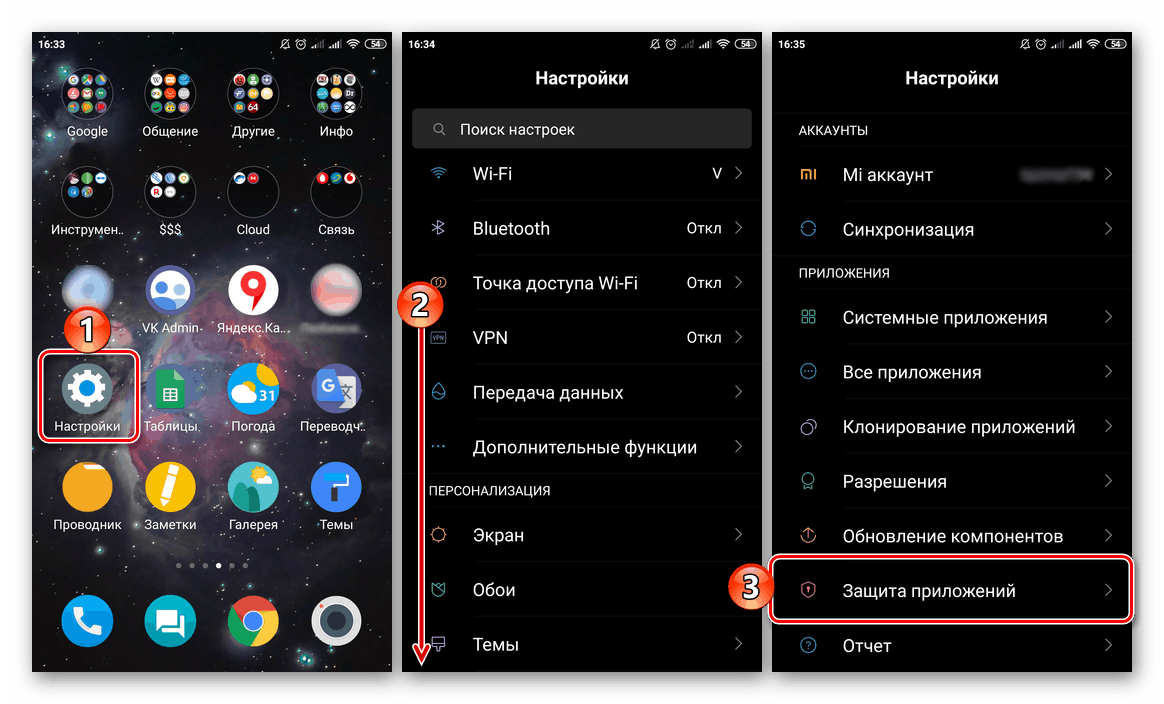
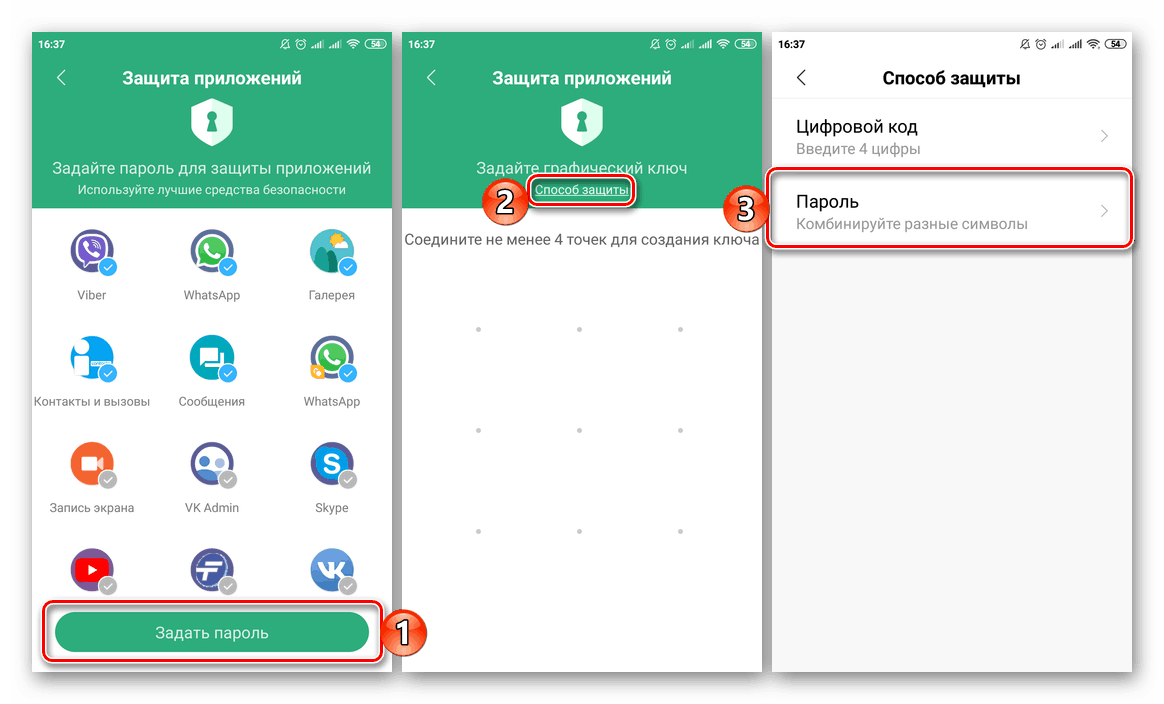
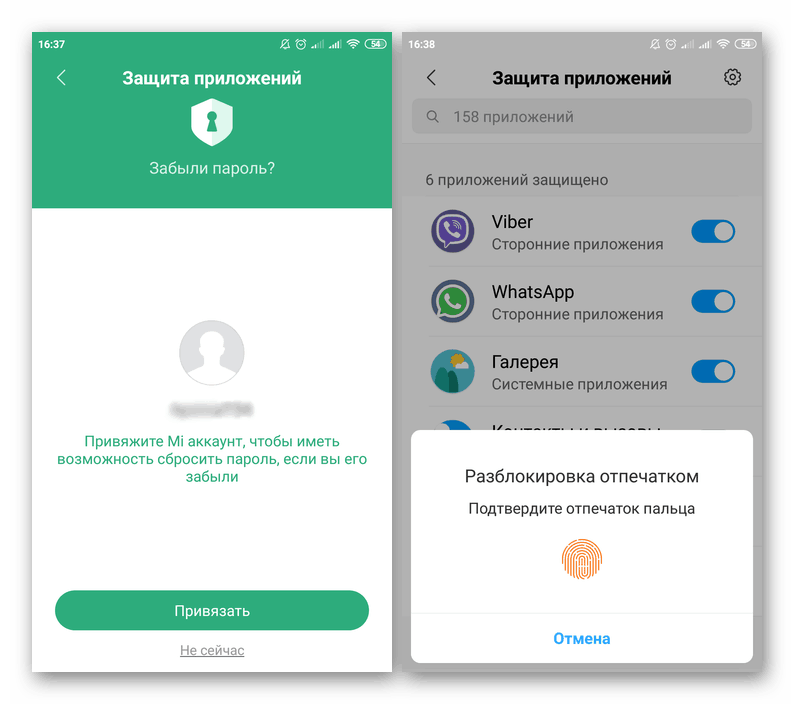
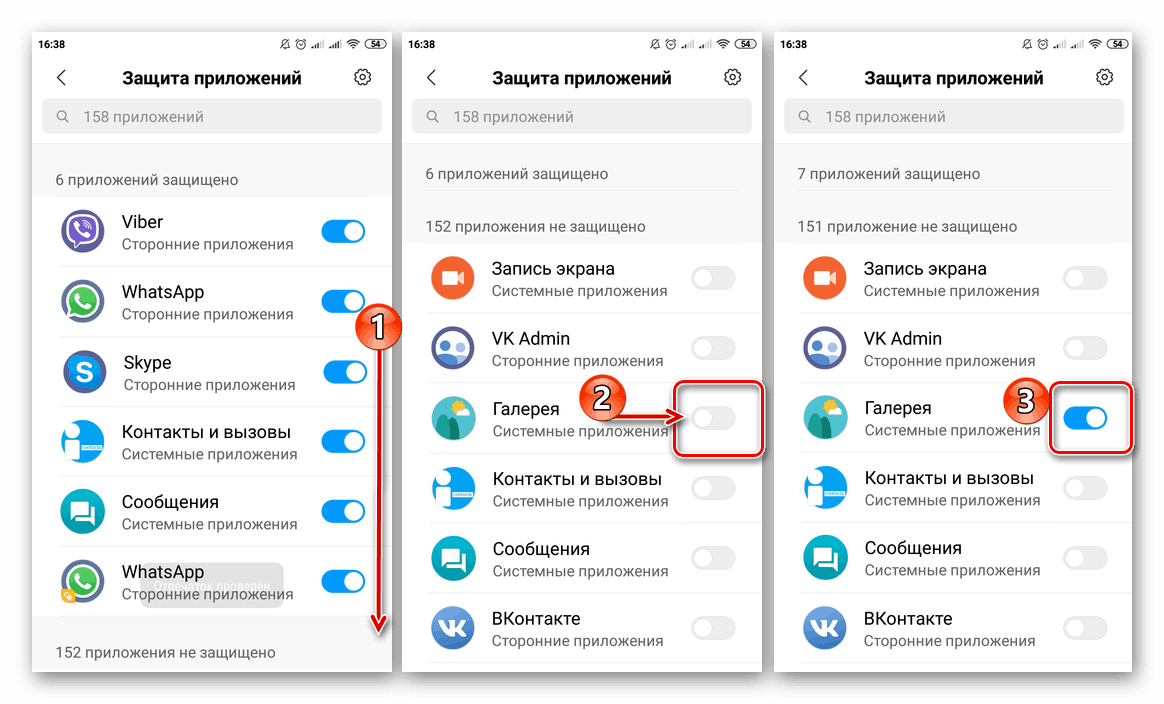
Meizu (Flyme)
Podobně situace na mobilních zařízeních Meizu. Chcete-li nastavit heslo v "Galerii", musíte provést následující kroky:
- Otevřete menu "Nastavení" a procházejte seznamem možností, které jsou zde prezentovány téměř na dně. Najděte položku „Otisky prstů a zabezpečení“ a přejděte na ni.
- V bloku " Privacy" klikněte na položku "Application Protection" a přesuňte přepínač umístěný nad obecným seznamem do aktivní polohy.
- Vytvořte heslo (4-6 znaků), které bude použito k ochraně aplikací.
- Procházejte seznam všech přihlášených aplikací, najděte tam „Galerie“ a zaškrtněte políčko vpravo od ní.
- Od tohoto okamžiku bude aplikace chráněna heslem, které budete muset zadat při každém pokusu o jeho otevření.
![Zadání hesla pro odemknutí aplikace Galerie na smartphonu Meizu Android]()
Na zařízeních jiných výrobců s pouzdry jinými než „čistý“ Android (například ASUS a jejich ZEN UI, Huawei a EMUI) mohou být předinstalovány také nástroje pro ochranu aplikací podobné těm, které jsou popsány výše. Algoritmus pro jejich použití vypadá přesně stejně - vše se provádí v příslušné sekci nastavení.
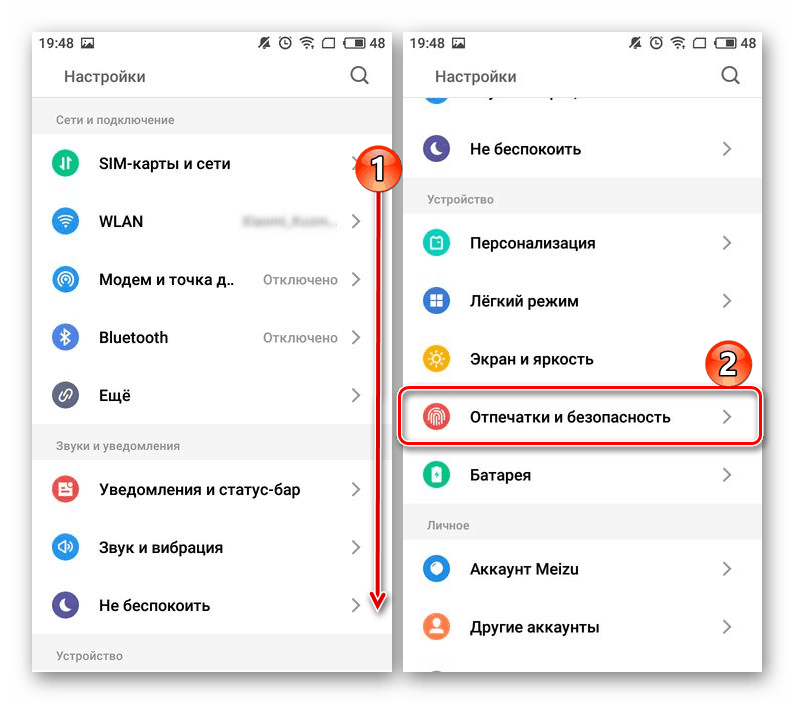

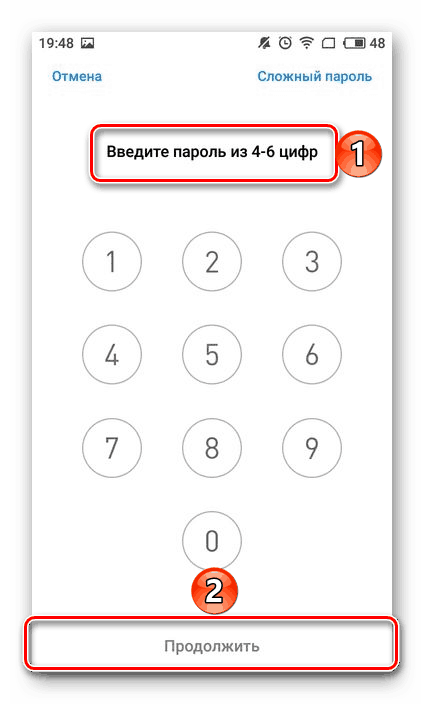
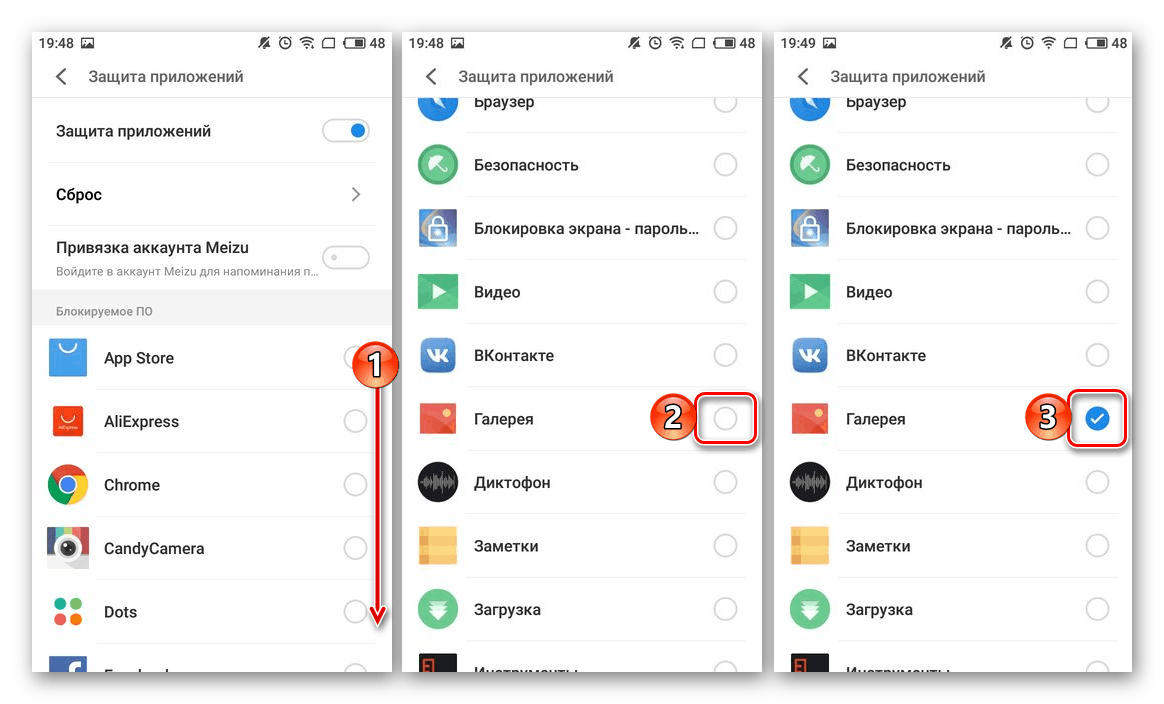
Viz také: Jak nastavit heslo pro aplikaci v Androidu
Tento přístup k ochraně galerie má nepopiratelnou výhodu oproti tomu, co jsme považovali za první metodu - pouze ten, kdo ji instaloval, může heslo zakázat a standardní aplikace, na rozdíl od třetích stran, nemůže být z mobilního zařízení vymazána.
Závěr
Jak můžete vidět, není nic těžkého chránit heslem „Galerie“ na Androidu. A i když na vašem smartphonu nebo tabletu nejsou žádné standardní nástroje pro ochranu aplikací, řešení třetích stran to dělají stejně dobře a někdy i lépe.